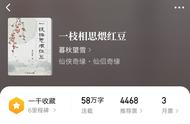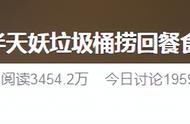注意:放大镜适用于 Windows 11 和 Windows 10 的所有版本,并且在这两种操作系统中的工作方式完全相同。为了简单起见,在本指南中,我使用主要在 Windows 11 中拍摄的屏幕截图。
如何在 Windows 中打开放大镜打开放大镜工具有以下三种方式:
1. 如何使用键盘快捷键启用放大镜启动 Windows 放大镜工具的最快、最简单的方法是按键盘上的 Windows 键 加号 ( )。

按键盘上的 Windows 键 Esc 可关闭放大镜。

或者,您也可以使用搜索打开放大镜。在任务栏上的搜索框中键入放大镜,然后单击或点击结果列表中的放大镜应用程序。

“设置”应用程序提供了另一种在 Windows 中打开放大镜的方法。打开“设置”(Windows I),单击或点击“轻松访问”,然后选择左侧边栏中的“放大镜”。